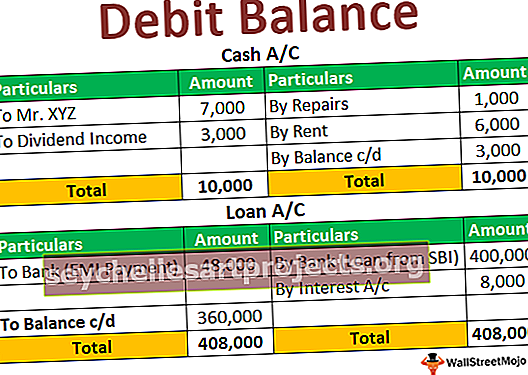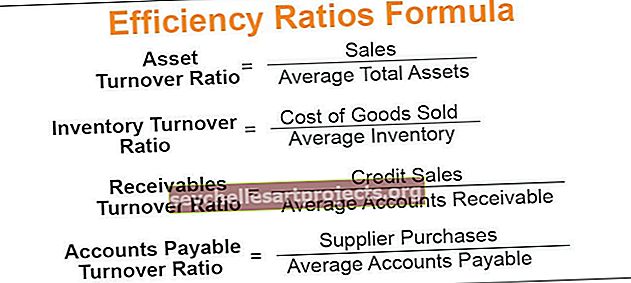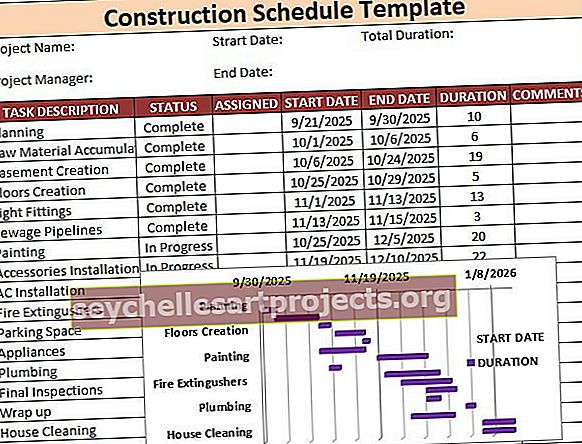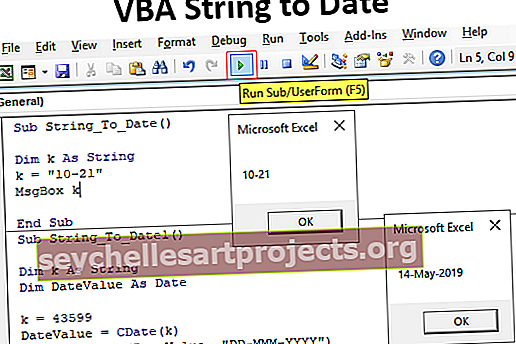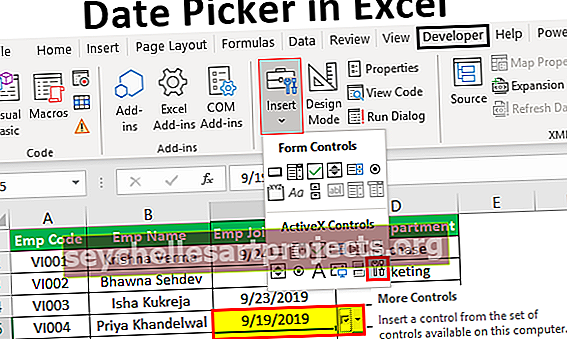Kas ir analīze programmā Excel? | 3 veidi | Kā izmantot šo rīku?
Kas ir analīze, kas notiek, ja Excel?
Kas notiek, ja analīze programmā Excel ir rīks, kas mums palīdz izveidot dažādus modeļus, scenārijus, datu tabulu. Šajā rakstā mēs aplūkosim “Kas ja būtu” analīzes izmantošanas veidus.
Mums programmā Excel ir 3 daļas analīze “Kas būtu ja būtu”. Tie ir šādi:
- Scenāriju vadītājs
- Mērķa meklēšana programmā Excel
- Datu tabula programmā Excel
1. scenāriju pārvaldnieks analīzē “Kas būtu ja būtu”
Kā biznesa vadītājam ir svarīgi zināt dažādos jūsu nākotnes projekta scenārijus. Balstoties uz scenārijiem, biznesa vadītājs pieņems lēmumus. Piemēram, jūs gatavojaties uzņemties vienu no svarīgākajiem projektiem. Jūs esat paveicis mājasdarbu un uzskaitījis visus iespējamos izdevumus no jūsu gala, un zemāk ir visu jūsu izdevumu saraksts.

Paredzamā naudas plūsma no šī projekta ir 75 miljoni, kas atrodas šūnā C2. Kopējos izdevumus veido visi jūsu fiksētie un mainīgie izdevumi, un kopējās izmaksas šūnā C12 ir 57,45 miljoni. Kopējā peļņa šūnā C14 ir 17,55 miljoni, bet peļņas% ir 23,40% no jūsu naudas ieplūdes.
Šis ir jūsu projekta scenārijs. Tagad jums jāzina peļņas scenārijs, ja daži no jūsu izdevumiem palielinās vai samazinās.
1. scenārijs
- Saskaņā ar vispārēju scenāriju jūs esat aprēķinājis, ka projekta licences izmaksas ir 10 miljoni, bet jūs noteikti paredzat, ka tā būs 15 miljoni
- Izejvielu izmaksas jāpalielina par 2,5 miljoniem
- Pārējie izdevumi jāsamazina par 50 tūkstošiem.
2. scenārijs
- Projekta izmaksas ir 20 miljoni.
- Darba dienas algas jābūt 5 miljoniem
- Darbības izmaksas ir 3,5 miljoni.
Tagad jūs esat uzskaitījis visus veidlapas scenārijus. Pamatojoties uz šiem scenārijiem, jums ir jāizveido scenāriju tabula, kā tā ietekmēs jūsu peļņu un peļņas%. Lai izveidotu analīzes scenārijus, ja ne, veiciet tālāk norādītās darbības.
- 1. darbība: dodieties uz DATI> Kas būtu ja analīze> Scenāriju pārvaldnieks.

- 2. solis: Noklikšķinot uz Scenāriju pārvaldnieka, tas tiks parādīts zem dialoglodziņa.

- 3. solis: noklikšķiniet uz PIEVIENOT. Piešķiriet scenārijam nosaukumu.

- 4. solis: Mainot šūnas, atlasiet pirmās scenārija izmaiņas, kuras esat uzskaitījis. Izmaiņas ir projekta izmaksas (šūna C10) 15 miljonu apmērā, izejvielu izmaksas (šūna C7) - 11 miljoni un citas izmaksas (šūna C11) - 4,5 miljoni. Pieminiet šīs 3 šūnas šeit.

- 5. solis: noklikšķiniet uz Labi. Tas lūgs jums pieminēt jaunās vērtības, pieminēt jaunās vērtības, kas norādītas 1. scenārijā.

- 6. solis: Neklikšķiniet uz Labi, bet noklikšķiniet uz Labi Pievienot. Tas jums ietaupīs šo scenāriju.
- 7. solis: Tagad jums tiks lūgts izveidot vēl vienu scenāriju. Kā mēs minējām 2. scenārijā, veiciet izmaiņas. Šoreiz mums jāmaina projekta izmaksas (C10), darbaspēka izmaksas (C8) un darbības izmaksas (C9)

- 8. solis: Tagad pievienojiet jaunas vērtības šeit.

- 9. solis: Tagad noklikšķiniet uz Labi. Tajā tiks parādīti visi scenāriji, kurus esam izveidojuši.

- 10. solis: Noklikšķiniet uz KOPSAVILKUMS, un tas jums jautās, kuras rezultātu šūnas vēlaties mainīt. Šeit mums jāmaina kopējo izdevumu šūna (C12), kopējā peļņas šūna (C14) un peļņas% šūna (C16).

- 11. solis: noklikšķiniet uz Labi. Jaunajā darblapā tas jums izveidos kopsavilkuma pārskatu.

Total excel ir izveidojis 3 scenārijus, kaut arī mēs esam piegādājuši tikai 2 scenāriju izmaiņas. Jo excel esošos pārskatus parādīs kā vienu scenāriju.
No šīs tabulas mēs varam viegli redzēt izmaiņu ietekmi uz peļņas%.
# 2 Mērķa meklēšana analīzē “Kas būtu, ja būtu”
Tagad mēs zinām scenārija vadītāja priekšrocības. Kas notiks, ja analīzes mērķa meklēšana var jums pateikt, kas jums jādara, lai sasniegtu izvirzīto mērķi.
Endrjū ir 10. klases skolnieks. Viņa mērķis ir sasniegt vidējo rezultātu 85 pēdējā eksāmenā, un viņš jau ir nokārtojis 5 eksāmenus un atstājis tikai 1 eksāmenu. Pabeigtajos 5 eksāmenos paredzētie rezultāti ir šādi.

Lai aprēķinātu pašreizējo vidējo rādītāju, B7 šūnā izmantojiet formulu Vidējais.

Pašreizējais vidējais rādītājs ir 82,2.

Endrjū MĒRĶIS ir 85, un viņa pašreizējais vidējais rādītājs ir 82,2 un īss par 3,8 ar vienu eksāmenu.
Tagad jautājums ir par to, cik daudz viņam ir jāiegūst pēdējā eksāmenā, lai galu galā iegūtu vidējo rādītāju 85. To var uzzināt, izmantojot analīzes GOAL SEEK rīku.
- 1. darbība: dodieties uz DATI> Kas būtu ja analīze> Mērķa meklēšana

- 2. solis: tas parādīs zem dialoglodziņa.

- 3. solis: Šeit mums vispirms jāiestata šūna. Iestatītā šūna ir nekas cits kā tā, kurai šūnai mums ir vajadzīgs gala rezultāts, ti, mūsu kopējā vidējā šūna (B7). Nākamais ir Vērtība, tas nav nekas cits kā tikai vērtība, kas mums jāiestata šūnā, ti, Endrjū kopējais vidējais mērķis (85).
Nākamā un pēdējā daļa ir, mainot, kurā šūnā vēlaties redzēt ietekmi. Tāpēc mums jāmaina šūna B6, kas ir šūna galīgā subjekta vērtējumam.

- 4. solis: noklikšķiniet uz Labi. Excel prasīs dažas sekundes, lai pabeigtu procesu, bet galu galā tas parāda gala rezultātu, piemēram, zemāk redzamo.

Tagad mums ir mūsu rezultāti šeit. Lai iegūtu kopējo vidējo rādītāju 85, Endrjū pēdējā eksāmenā ir jāiegūst 99 punkti.
# 3 datu tabula analīzē Kas būtu, ja būtu
Mēs jau esam redzējuši divus brīnišķīgus paņēmienus sadaļā “Kas būtu ja būtu” analīze. Datu tabula var izveidot dažādas scenāriju tabulas, pamatojoties uz mainīgā lieluma maiņu. Mums šeit ir divu veidu datu tabula “Viena mainīgā datu tabula” un “Divu mainīgo datu tabula”. Šajā rakstā es parādīšu viena mainīgā datu tabulu Excel.
Pieņemsim, ka pārdodat 1000 produktu par 15 rūpijām, jūsu kopējie paredzamie izdevumi ir 12500 un peļņa - 2500.

Jūs neesat apmierināts ar iegūto peļņu. Jūsu paredzamā peļņa ir 7500. Lai palielinātu peļņu, jūs nolemjat palielināt cenu par vienību, bet nezināt, cik daudz jums jāpalielina.
Datu tabulas var jums palīdzēt. Izveidojiet zemāk esošo tabulu

Tagad šūnā F1 dodiet saiti uz kopējo peļņas šūnu, ti, B6

- 1. darbība: atlasiet jaunizveidoto tabulu.

- 2. darbība: dodieties uz DATI> Kas būtu ja analīze> Datu tabula.

- 3. solis: Tagad jūs redzēsiet zemāk dialoglodziņu.

- 4. solis: Tā kā rezultāts tiek parādīts vertikāli, atstājiet ievades šūnu Row. Kolonnas ievades šūnā atlasiet šūnu B2, kas ir sākotnējā pārdošanas cena.

- 5. solis: Noklikšķiniet uz Labi, lai iegūtu rezultātus. Jaunajā tabulā tas uzskaitīs peļņas skaitļus.

Tātad mūsu datu tabula ir gatava. Ja vēlaties gūt peļņu no 7500, jums jāpārdod par 20 vienību.
Atceramās lietas
- Analīzes datu tabulu “ja nu” var veikt ar divām mainīgām izmaiņām. Skatiet mūsu rakstu par divu mainīgo datu tabulas analīzi.
- Ko darīt, ja analīzes mērķa meklēšana prasa dažas sekundes, lai veiktu aprēķinus.
- Ko darīt, ja analīzes scenārija vadītājs var sniegt kopsavilkumu ar ievades numuriem un pašreizējām vērtībām kopā.